Sådan køres Windows-applikationer nemt på macOS
Miscellanea / / August 05, 2021
MacOS er et sådant smukt OS, som brugerne elsker og elsker så meget. Imidlertid er de fleste af softwaren ikke tilgængelige på tværs af platforme, og deres Mac-alternativer er ikke særlig lommevenlige. Så mange brugere prøver at Windows Software tændt MacOS. Processen med at køre Windows Softwares på Mac OS er imidlertid en vanskelig opgave, men ikke umulig. Så hvis du også vil bruge Windows-specifik software på din Mac OS-baserede pc eller bærbare computer, så har vi nogle seje tricks til at køre dem. Disse metoder vil være i stand til at køre næsten alle slags windows værdsat med fuld applikationsunderstøttelse. Men husk, at du ikke kan køre Windows-baserede spil via sådanne metoder.
Der er masser af gratis opensource-software til Windows-brugere, og det er grunden til, at de fleste ikke skifter til macOS. Der er dog måder at køre disse Windows-baserede applikationer på dit Mac OS. Den jeg personligt kan lide at bruge er "Paint net", som ikke er tilgængelig til Mac OS. Der er masser af sådanne software, som kun er tilgængelige til Windows-platformen, hvilket gør det svært at bruge macOS på daglig basis. Hvis du også har sådanne Windows-software, som du kan lide at køre på din
MacBook eller iMac, så her er nogle smarte metoder til at gøre det.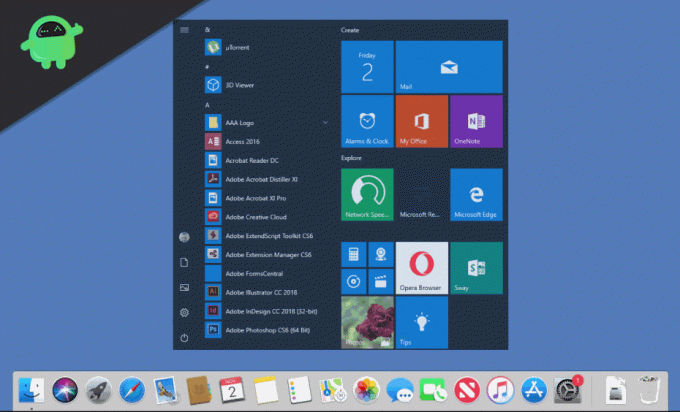
Indholdsfortegnelse
-
1 Sådan køres Windows-software på macOS nemt
- 1.1 Kør Windows-software på macOS ved hjælp af vin
- 1.2 Via Remote Desktop eller CrossOver-appen
- 1.3 Kør Windows-software på macOS fra Virtual Machine
- 1.4 Kører Windows ved hjælp af Apples BootCamp Installer
- 2 Konklusion
Sådan køres Windows-software på macOS nemt
Hvis du er en macOS-bruger, skal du sandsynligvis kende det faktum, at der er mange Windows-applikationer, der ikke har en macOS-version. Du vil sandsynligvis køre nogle Windows-app på macOS, og du ved ikke, hvordan du ikke skal bekymre dig, der er mange måder at køre Windows-apps på macOS. Der er et par metoder til at køre Windows-apps på macOS. Disse metoder er nævnt nedenfor, så følg dem for at vide, hvordan du kører Windows-apps på macOS.
Kør Windows-software på macOS ved hjælp af vin
Vin er generelt en Linux-applikation, men den har også macOS-version. Det betyder, at du kan installere Vin på din macOS. Du kan dog bare ikke køre Windows-applikationer bare ved at installere Wine, du skal bruge tredjepartsapps som WinwBottler. Da Wine er en slags API af Windows-rammer på macOS, er det ikke i stand til at køre hele applikationen, men det fungerer fint med de fleste af de største applikationer.
Installer Wine and WineBottler fra det officielle Winehq-sted. Fra applikationsmappen skal du køre WineBottler-appen.

Der er et par Windows-applikationer, som du kan downloade fra WineBottler-appen som Internet Explorer. Du kan installere Windows-appen direkte fra appen, men først downloader den nogle nødvendige biblioteker, så sørg for at din internetforbindelse er aktiveret.
Hvis du har downloadet et Windows-program, og du vil køre det, skal du bare højreklikke på .exe-filen og vælge indstillingen Åben med og klik på Vin.

En prompt vises, klik på Gå knap for at køre appen.

Afhængigt af applikationen har brug for forskellige tredjepartsapplikationer til nødvendige biblioteker og .dll-filer.
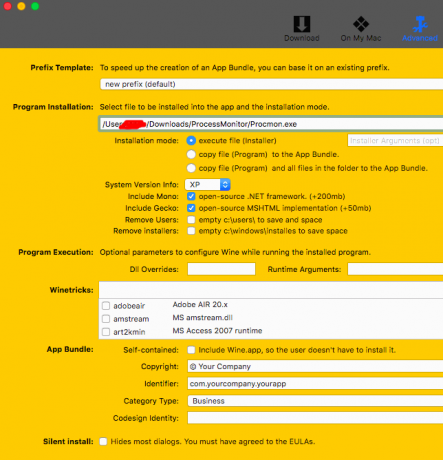
Vær opmærksom på, at Wine stadig er i beta-scenen, og at du ikke kan køre alle Windows-software perfekt. Det vil være i stand til at køre de fleste af dine Windows-programmer på MacOS let, men hvis det ikke gør det, skal du bruge alternative metoder, som vi noterer.
Hvis appen ikke er kompatibel, vises et vindue, der viser dig alle de ting, du skal bruge for at køre din applikation.
Via Remote Desktop eller CrossOver-appen
CrossOver er en app, der understøtter flere operativsystemer, der er det samme som den virtuelle boks, men du kører appen direkte uden at åbne operativsystemet først. CrossOver er dog ikke en gratis app. Hvis du har macOS, og du bruger Windows regelmæssigt, er appen noget for dig, du kan få den gratis prøveversion online. Interfacet er ret simpelt, og du kan opsætte meget let. Appen er meget pålidelig, og du kan køre tunge applikationer og spil over den.

Du kan bruge Remote Desktop-visning af software som Remote Desktop, Roundup, TeamViewer, Splashtop osv. På din macOS for at få adgang til Windows OS.

Remote desktop-visningssoftware bruger internettet til at arbejde, sørg for at du har aktiveret din VPN, mens du bruger denne software. Du skal også have kendskabet til din IP-adresse i nogle apps for at oprette forbindelse. Endnu mere er de fleste af de eksterne desktop-applikationer gratis og har meget færre begrænsninger.
Kør Windows-software på macOS fra Virtual Machine
Brug af en virtuel maskine til at køre Windows Softwares på MacOS er den bedste måde. Denne metode kører let alle dine Windows-applikationer. Også de virtuelle maskiner er en gratis software, så du ikke behøver at betale ekstra gebyrer for det.
Virtuelle maskiner kører et andet operativsystem inden for dit kørende operativsystem. Så der kan være få ydeevne problemer, når du kører Windows-applikation i mac ved hjælp af Virtual box. Så brug kun denne metode, hvis du vil køre grundlæggende applikationer såsom medieafspillere, grundlæggende kontorapplikationer eller billedredigeringsværktøjer. Brug det ikke til gaming eller videoredigering.
Download den virtuelle maskine fra oracle, installer den. Download også en Windows iso-fil, som du vil installere på Virtual Machine.

Start den virtuelle maskine, og klik på ny knap, navn, vælg typen og versionen af det vindue, du skal køre på VM, og klik på Næste knap.

Du kan tilpasse den ram og den virtuelle disk, som du vil bruge, men standardindstillingerne er anstændige. Forøg lagringen lidt som 20 GB, og klik på knappen Næste for at fortsætte.

Klik på det nye operativsystem, du har oprettet i VM, og en pop-up vises. Klik på filikonet, og vælg din Windows iso-fil. Installer installationen som normalt.

Nu kan du nyde Windows-apps på macOS, men det er ikke til spil eller til at køre tunge applikationer. Du kan installere et alternativ af VM VMware til spilformål.
Kører Windows ved hjælp af Apples BootCamp Installer
Apple er meget generøs, når det kommer til kompatibilitet på tværs af platforme. Derfor har MacOS et indbygget værktøj navngivet som Boot Camp for at installere windows på din Macbook eller iMac PC. Det er et brugervenligt værktøj, der nemt installerede windows på din MacOS.
Download boot cam og start det, klik Blive ved. Vælg den iso-fil af Windows, som du har downloadet til installation på dit system.

Vælg nu partitionsstørrelsen, og klik på installere.

Din pc genstarter til Windows-installationsprogrammet, Installer windows normalt på dit system, og nu har du både Windows og macOS X på din pc.
Som standard starter din pc i macOS, så sørg for at slukke for macOS ved at holde valgtasten nede og vælge Windows.
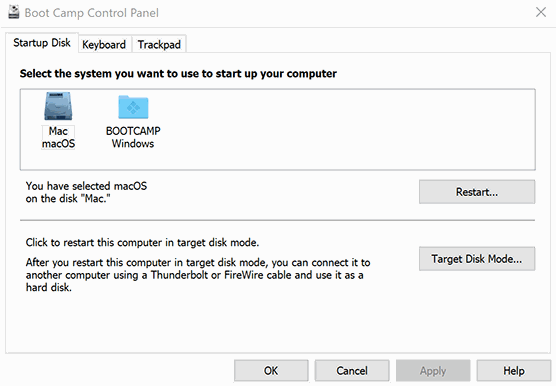
Du kan også skifte mellem macOS og windows ved hjælp af BootCamp-appen.
Konklusion
Processen med at køre Windows Softwares på MacOS kan undertiden være klæbrig. Også ikke alle Windows-applikationer kører problemfrit. Du kan muligvis også se små fejl eller appnedbrud. Men i sidste ende kører de fleste af dine grundlæggende eller nødvendige Windows-applikationer fint på Mac OS ved hjælp af disse metoder. Hvis du har problemer med at bruge en af disse metoder, så lad os vide det med Windows-applikationsnavnet i kommentarfeltet nedenfor. Vi vil prøve at hjælpe dig på alle mulige måder.
Editorens valg:
- Sådan blokeres annoncer i Safari Browser på Mac?
- Top 6 Safari-alternativer til Mac
- Sådan styres manuelt Mac-blæserhastigheden
- Slå Hey Siri fra på macOS ved hjælp af Mac eller Macbook
- Bedste gratis fotoredigeringsapps til Mac i 2020
Rahul er en datalogistuderende med en massiv interesse inden for tekniske og kryptokurrencyemner. Han bruger det meste af sin tid på enten at skrive eller lytte til musik eller rejse på usynlige steder. Han mener, at chokolade er løsningen på alle hans problemer. Livet sker, og kaffe hjælper.



![Sådan installeres Stock ROM på Amigoo H2000 [Firmware Flash File / Unbrick]](/f/0ebc53c385a13476907311489b71908e.jpg?width=288&height=384)